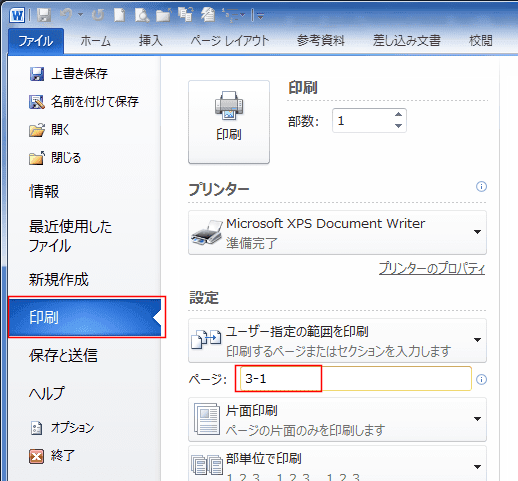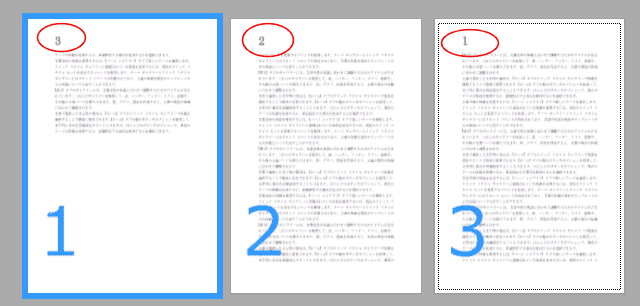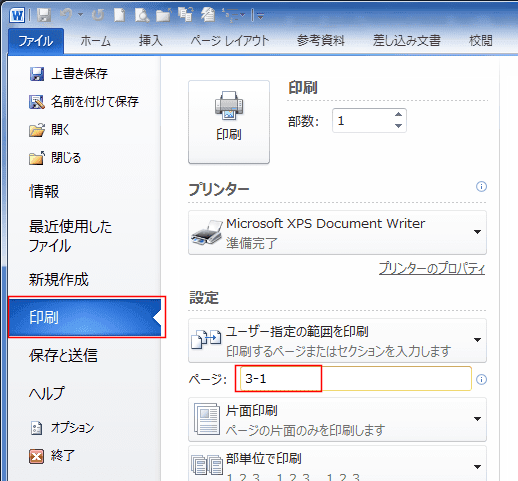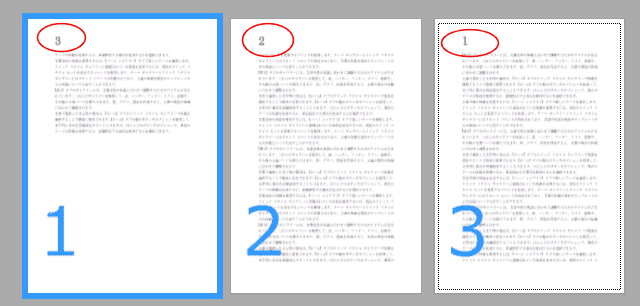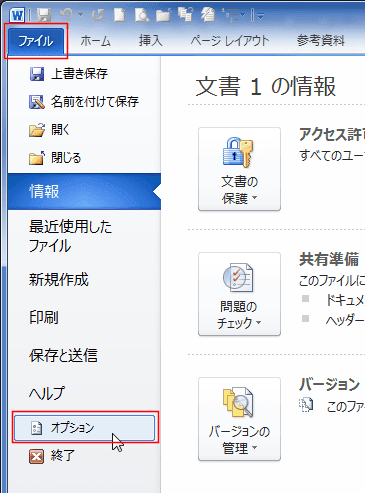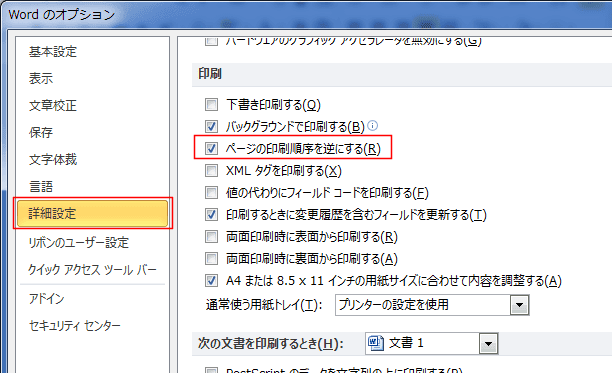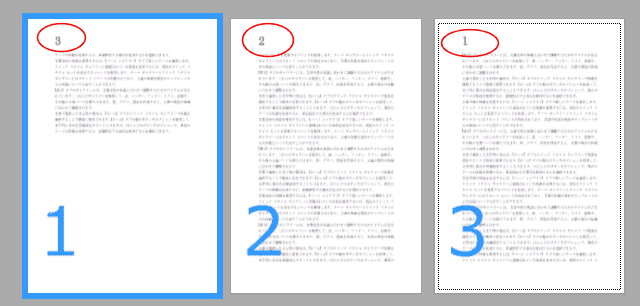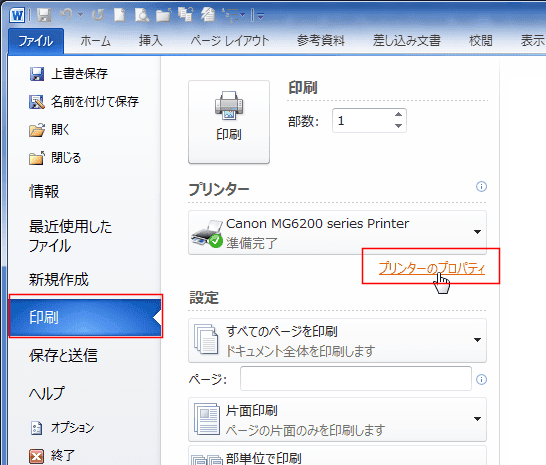-
よねさんのExcelとWordの使い方 »
-
ワード2010基本講座 »
-
印刷 »
-
最終ページから印刷したい(逆順で印刷したい)
- 印刷するページが多いときなど、逆順(最終ページから)で印刷すると並べ替える必要がなく便利です。
Wordではオプションで設定するなどいろいろな方法があります。
- 印刷時の設定画面で設定する方法です。
- [ファイル]タブをクリックして、バックステージビューを表示します。
[印刷]を選択します。
ページで「最終ページ番号 - 最初のページ番号」と指定します。下図は3ページの例で、3-1 と指定しています。
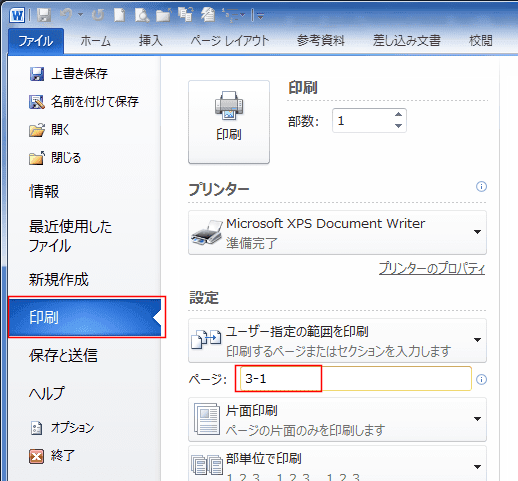
- [ファイル]タブをクリックして、バックステージビューを表示します。
[印刷]を選択して、[印刷]ボタンをクリックして印刷します。
ページの逆順に印刷されました。下図のページ番号が3,2,1となっています。
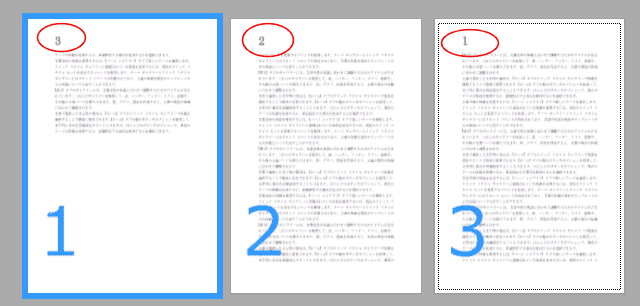
- Wordのオプションの設定に逆順で印刷する設定があります。
- [ファイル]タブをクリックして、バックステージビューを表示します。
[オプション]をクリックします。
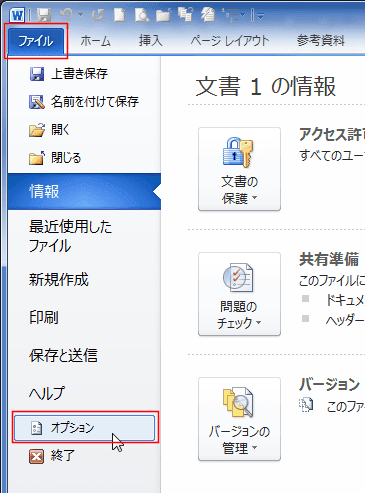
- [詳細設定]を選択します。
「ページの印刷順序を逆にする」にチェックを入れます。
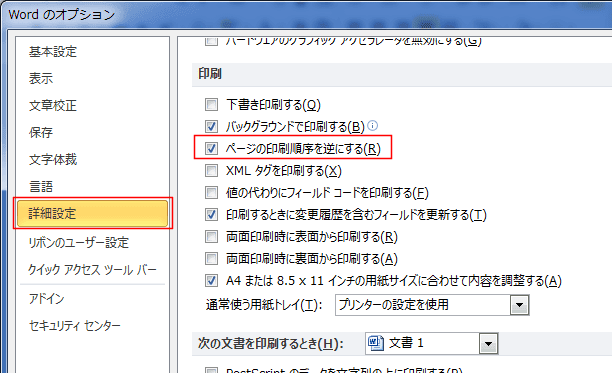
- [ファイル]タブをクリックして、バックステージビューを表示します。
[印刷]を選択して、[印刷]ボタンをクリックして印刷します。
ページの逆順に印刷されました。下図のページ番号が3,2,1となっています。
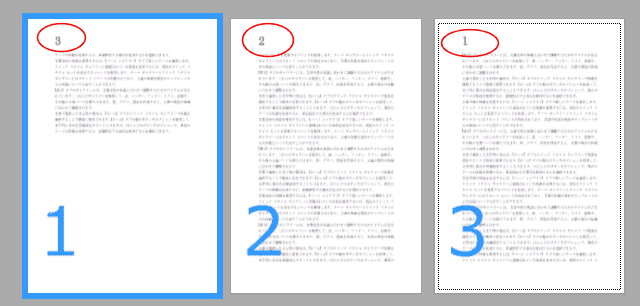
- 印刷を行うプリンターの機能を利用する方法もあります。
- [ファイル]タブをクリックして、バックステージビューを表示します。
[印刷]を選択します。
「プリンターのプロパティ」をクリックします。
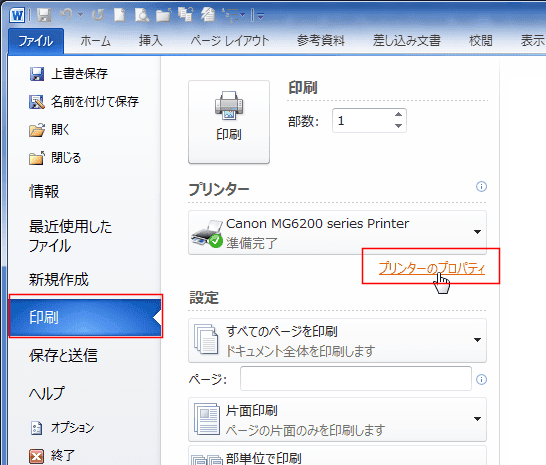
- Canon MG6200シリーズの例です。使用しているプリンターによって画面が異なります。
「最終ページから印刷」にチェックを入れます。

- [ファイル]タブをクリックして、バックステージビューを表示します。
[印刷]を選択して、[印刷]ボタンをクリックして印刷します。
ページの逆順に印刷されます。
印刷プレビューでは不具合があるのか1,2.3で表示されましたが、印刷は3,2,1の順序で印刷されました。画像は省略します。
よねさんのExcelとWordの使い方|ワード2010基本講座:目次|印刷|最終ページから印刷したい(逆順で印刷したい)